很多网友在寻找可以合并PDF文件的工具软件,殊不知国产WPS软件就已经集成了该功能,但是很多办公族不知道wps如何合并pdf文件到一个pdf文件里面?下面小编就给大家分享wps如何合并两......
2022-09-05 209 wps合并两个pdf文档
数字笔记珍宝 Gem for OneNote v64 额外在 OneNote 的“审阅”选项卡里添加了自定义文本样式的菜单。
主要用于方便给自定义的文本样式设置快捷键。
默认情况下,数字笔记珍宝菜单 Gem for OneNote 不在 OneNote 的“审阅”选项卡里显示文本样式菜单。
我们需要到 Gem for OneNote 的修复工具 OneNote Gem Fix Tool 去开启它。
在修复工具 OneNote Gem Fix Tool 里:
“通用”页 –》通用设置 –》打勾 “在审阅选项卡中显示文本样式”。
按“确定”后,再打开 OneNote 就可以在“审阅”选项卡看到“文本样式”菜单了。
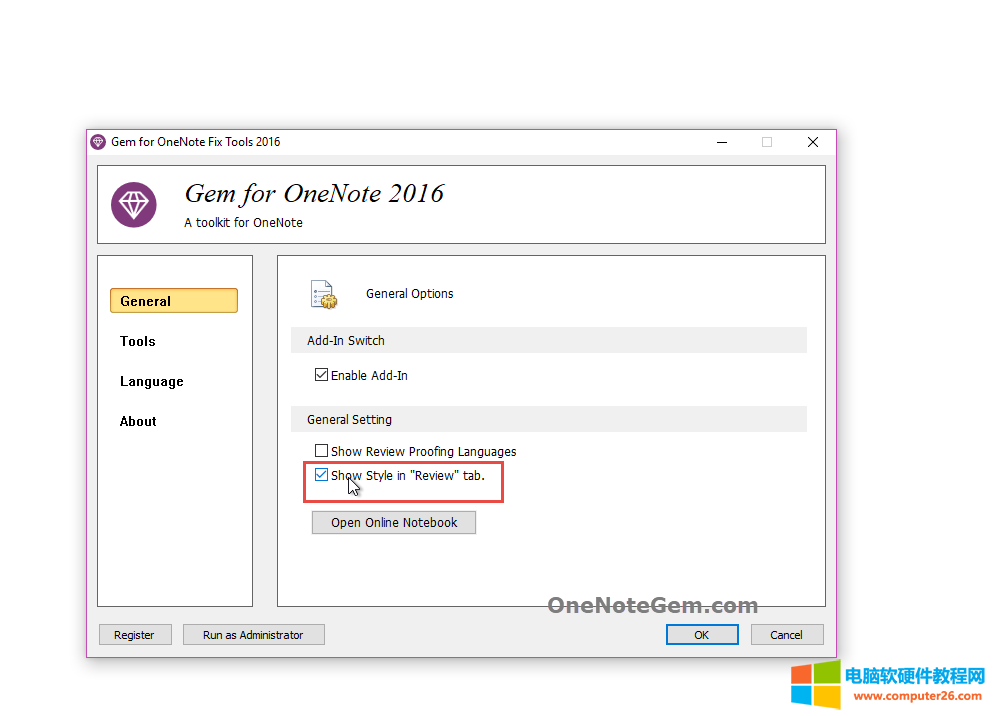
下拉文本样式菜单,鼠标右键选中一个样式菜单项,点击“添加到快速访问工具栏”菜单项。
它可以把一个文本样式放到 OneNote 窗口最顶的快速访问工具栏上。
这样,我们可以通过点击快速访问工具栏上样式图标,快速使用样式。
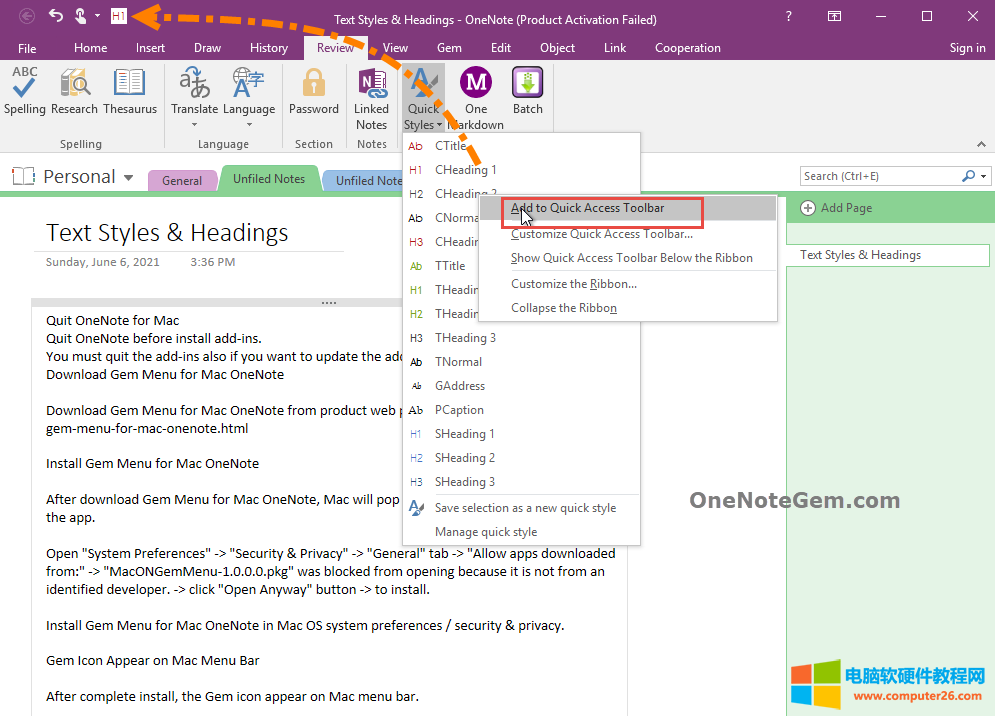
除了,点击快速访问工具栏上的图标应用文本样式。
我们还可以通过快捷键来应用文本样式。
按住 Alt 键,我们就可以看到快速访问工具栏上出现:1,2,3,4,5 的数字。
这些数字表示,对应按 Alt + 数字,使用对应的功能。
比如:我们刚添加的 H1,H2 图标的文本样式功能,对应就是 Alt+4 和 Alt+5 快捷键。
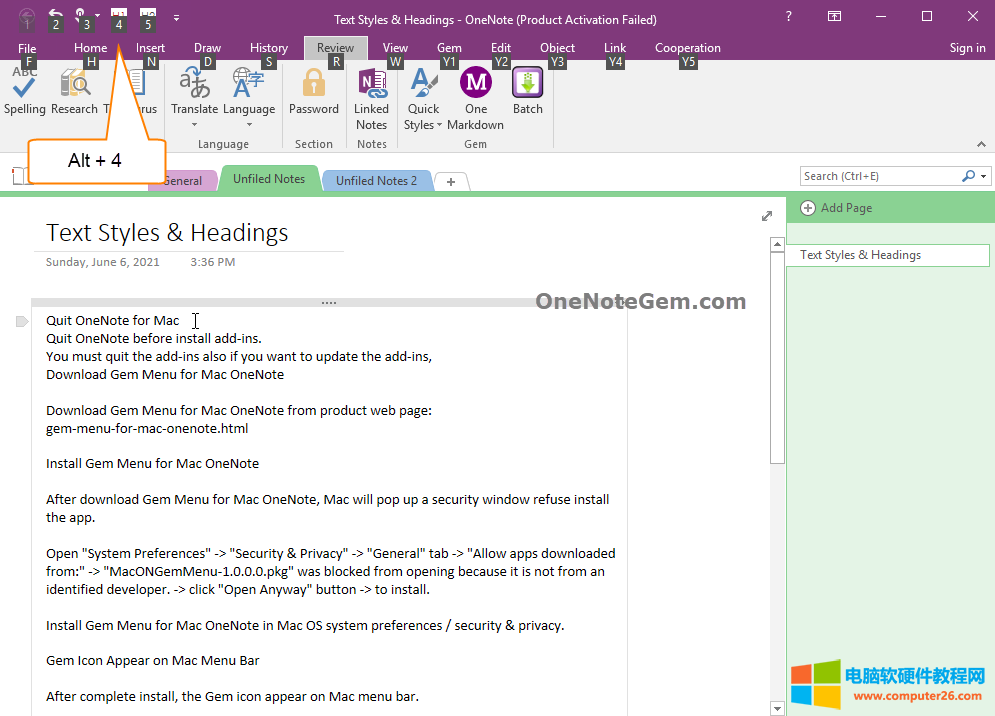
首先,把光标放置在一个段落上。
然后,按 Alt + 4 组合键,就可以直接应用该文本样式到这个段落上了。
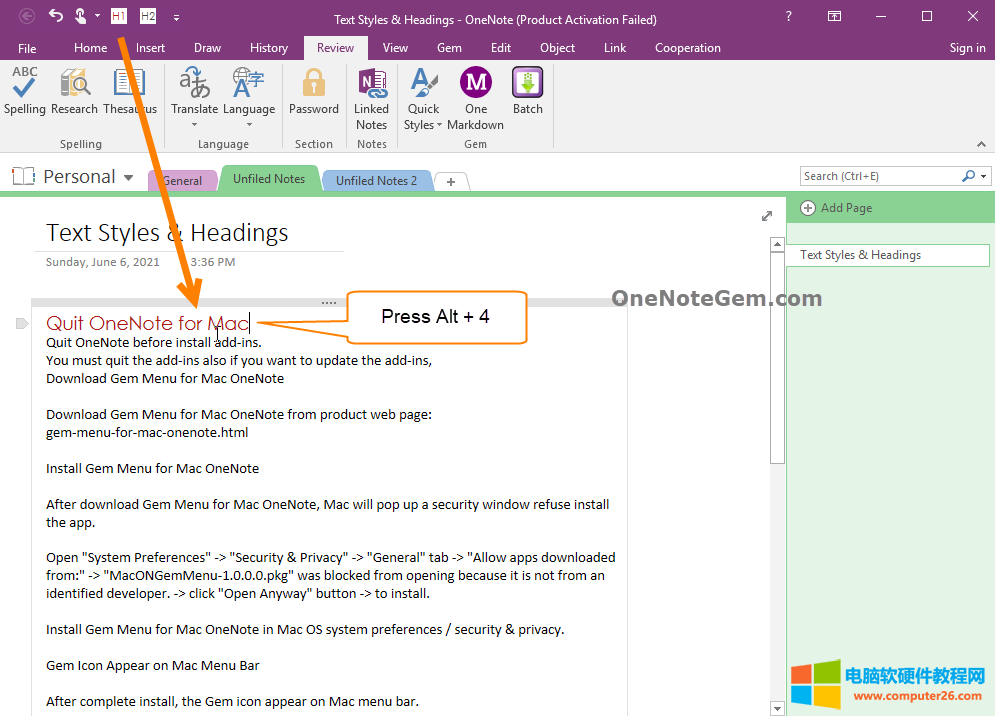
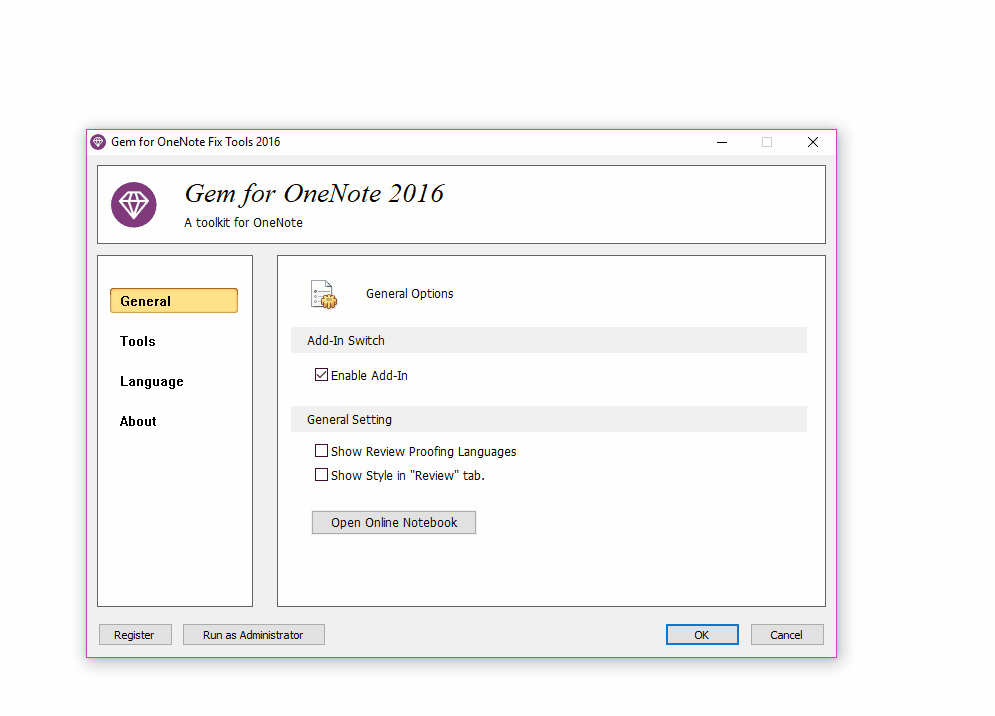
标签: onenote
相关文章

很多网友在寻找可以合并PDF文件的工具软件,殊不知国产WPS软件就已经集成了该功能,但是很多办公族不知道wps如何合并pdf文件到一个pdf文件里面?下面小编就给大家分享wps如何合并两......
2022-09-05 209 wps合并两个pdf文档

PPT是一种结合文字图片内容的可以在电脑上进行播放的幻灯片,在工作和学习中都会经常使用PPT来进行讲解和演示,PPT的优点就是可以在文字内容中添加图片,在讲解的时候更加的生动......
2023-01-26 513 PPT插入图片

工作中我们经常使用Excel解决很多问题,Excel表格如果数据出现错误通常我们会使用Excel删除的功能。那么excel怎么删除筛选出来的行呢?以及excel删除无尽空白列仍然存在怎么解决呢?今......
2022-10-17 1100 excel删除筛选出来的行 excel删除无尽空白列仍然存在

excel是我们常用的办公软件之一,excel表格跟其他软件一样,都是可以将内容打印出来的。有些数据不需要或者有些数据需要打印在一张纸上时,在excel中也都是可以通过设置来完成的。......
2022-12-18 205 excel表格打印区域与打印范围设置 excel表格打印怎么打印在一张纸上